说了一年要搭环境。。。因为懒一直拖到了现在,在网上查阅资料以后可以搭建好环境
链接在这:https://blog.csdn.net/bat67/article/details/81268581
照着上面的步骤一步一步做发现运行没问题,但是就是没办法调试(相当于啥也没干成,微软的c/c++插件安装以后支持直接运行),而且会出现黑框框一闪而退的效果,具体表现如下图
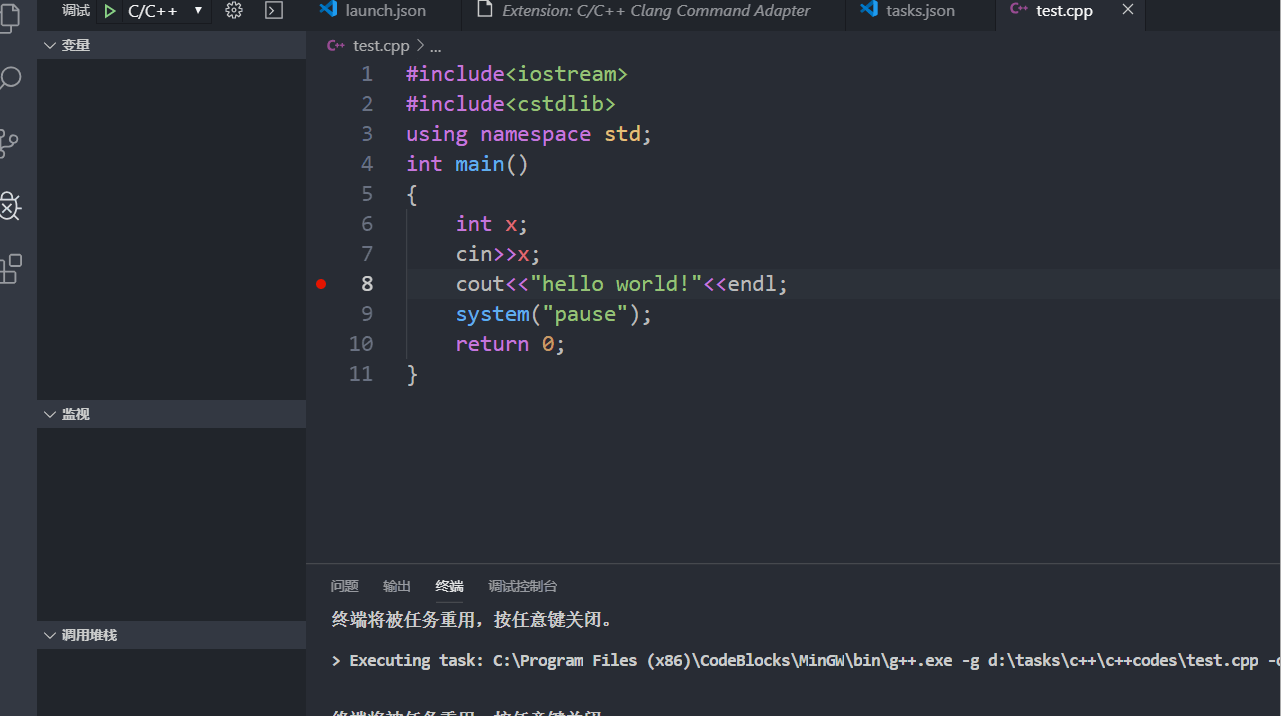
(很多人都说终端中有任务重用,那个不用管,对环境配置没有影响)
2个小时查阅了大量资料以及跟大佬交流过后发现是因为mingw的原因,codeblocks的mingw包不够造成,解决方案就是从网上下载mingw-w64并配置好环境变量,配置好mingw-w64环境变量如下图:
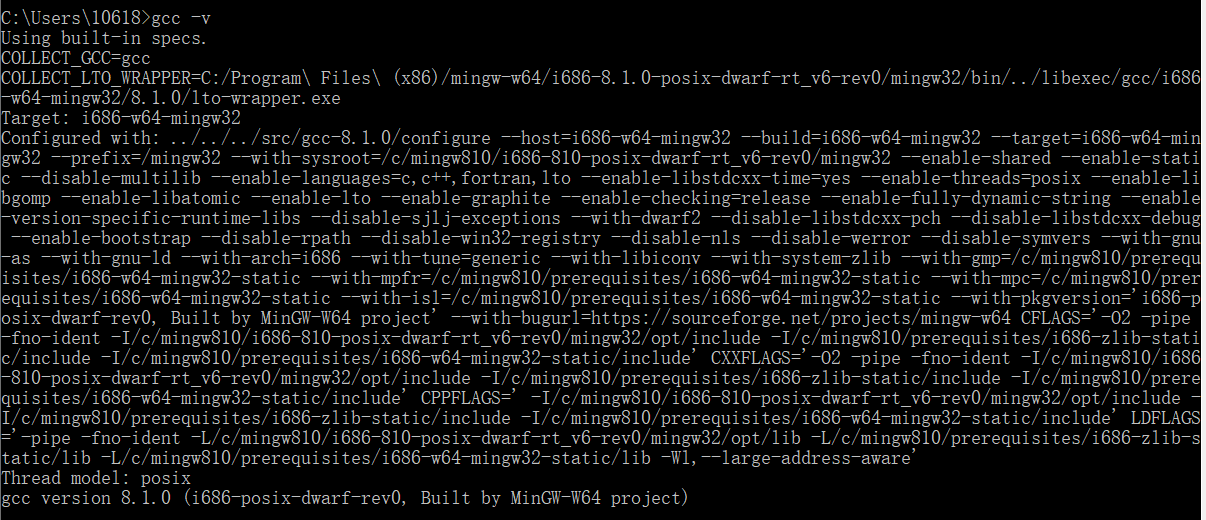
mingw-w64的下载渠道:
https://sourceforge.net/projects/mingw-w64/files/Toolchains%20targetting%20Win32/Personal%20Builds/mingw-builds/installer/mingw-w64-install.exe/download
输入gcc命令后输出一定要这么长!!!!!!!!!!!!!
输入gcc命令后输出一定要这么长!!!!!!!!!!!!!
输入gcc命令后输出一定要这么长!!!!!!!!!!!!!
最后,修改launch.json中的midebuggerpath路径为此(根据实际需要,一般是这个路径):
"miDebuggerPath": "C:/Program Files (x86)/mingw-w64/i686-8.1.0-posix-dwarf-rt_v6-rev0/mingw32/bin/gdb.exe",
然后,打断点,调试,成了!!!!!!!!!
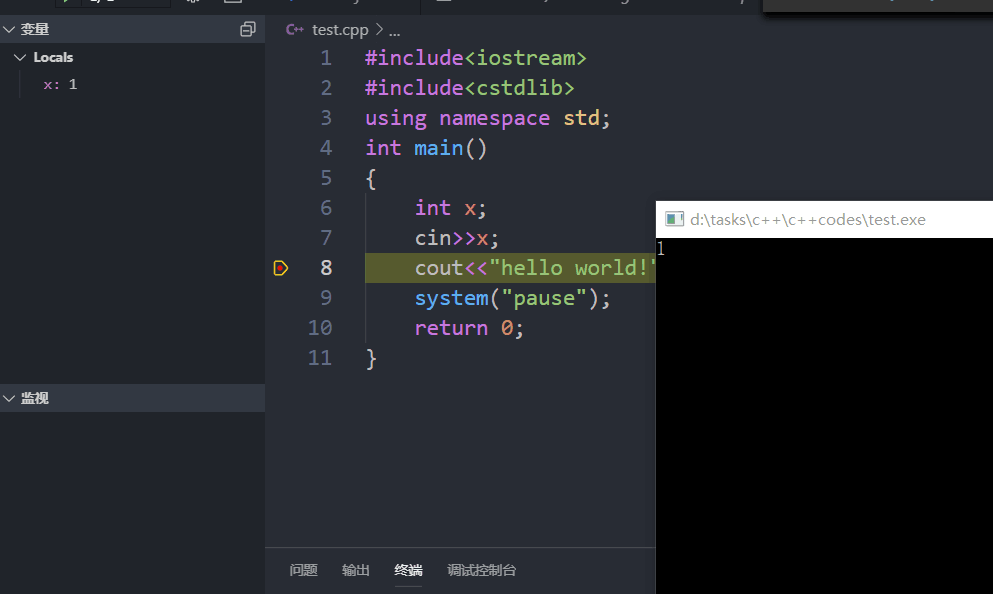
最后:vscode天下第一!!!!!!!!!!!!!!!!!!!!!!!!!!





















 1万+
1万+











 被折叠的 条评论
为什么被折叠?
被折叠的 条评论
为什么被折叠?








